
Tous les deuxièmes mardis du mois, Microsoft publie un ensemble de mises à jour de sécurité Comment et pourquoi vous devez installer ce correctif de sécurité Comment et pourquoi vous devez installer ce correctif de sécurité En savoir plus sur toutes les versions de Windows. Patch Tuesday est à la fois une bénédiction et une malédiction. D'une part, les vulnérabilités sont scellées; de l'autre, les mises à jour risquent d'introduire des problèmes imprévus.
Sur les anciennes versions de Windows, les utilisateurs ont un contrôle total sur Windows Update; ils peuvent consulter les descriptions de chaque mise à jour et choisir les mises à jour à installer.
Avec Windows 10, les utilisateurs à la maison sont alimentés de force toutes les mises à jour immédiatement Avantages et inconvénients des mises à jour forcées dans Windows 10 Avantages et inconvénients des mises à jour forcées dans Windows 10 Les mises à jour changeront dans Windows 10. Vous pouvez maintenant choisir. Windows 10, cependant, forcera les mises à jour sur vous. Il a des avantages, comme la sécurité améliorée, mais il peut aussi aller mal. Quoi de plus ... Lire la suite. Jusqu'à récemment, les utilisateurs n'avaient même pas accès à des informations détaillées sur les mises à jour. En février, Microsoft a finalement cédé à la demande persistante de transparence et propose désormais des notes de mise à jour pour toutes les mises à jour de Windows 10.
Nous vous montrerons comment connaître les mises à jour de Windows 7 à 10, avec des conseils d'installation de Windows Update en cours de route.
Comment accéder et contrôler Windows Update
Entre Windows XP et Windows 8.1, Windows Update n'a pas beaucoup évolué. Windows 10, cependant, apporté des changements significatifs. Windows Update n'est pas seulement passé du Panneau de configuration à l'application Paramètres, il a également bénéficié d'une refonte complète de ses fonctionnalités. Comparons.
Windows 10
Appuyez sur la touche Windows + I pour lancer l'application Paramètres. Comment contrôler Windows 10: le Guide de configuration Comment contrôler Windows 10: le Guide de configuration Le panneau de configuration de Windows est sur le point de disparaître. Son remplacement, l'application Paramètres, a reçu une mise à niveau importante dans Windows 10. Nous allons révéler tous ses secrets pour vous. En savoir plus, puis accédez à Mise à jour et sécurité> Windows Update . Par défaut, Windows télécharge et installe automatiquement les mises à jour disponibles, qu'il s'agisse de correctifs de sécurité ou de mises à niveau de fonctionnalités. Vous pouvez appuyer sur le bouton Vérifier les mises à jour pour vérifier manuellement si quelque chose de nouveau est disponible.
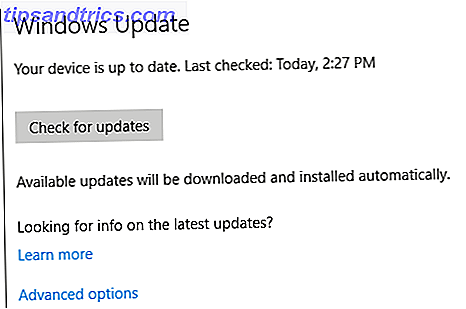
Sous Options avancées, vous pouvez modifier l'installation des mises à jour et Afficher l'historique des mises à jour . Si vous utilisez Windows 10 Professionnel, vous pouvez différer les mises à niveau relatives aux nouvelles fonctionnalités pour une durée limitée; les mises à jour de sécurité seront toujours appliquées automatiquement.
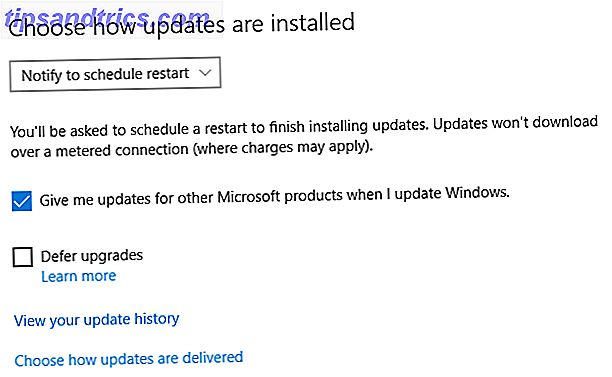
Sous Choisir comment les mises à jour sont livrées, vous pouvez décider si votre ordinateur peut télécharger des mises à jour provenant de sources autres que Microsoft, par exemple à partir de PC sur votre réseau local, ce qui pourrait vous faire économiser de la bande passante.
Nous vous avons déjà montré comment gérer Windows Update dans Windows 10 Comment gérer Windows Update dans Windows 10 Comment gérer Windows Update dans Windows 10 Pour les freaks de contrôle, Windows Update est un cauchemar. Il fonctionne en arrière-plan et maintient votre système en toute sécurité et fonctionne correctement. Nous vous montrons comment cela fonctionne et ce que vous pouvez personnaliser. Lire la suite . Reportez-vous à cet article pour obtenir des instructions avancées sur la façon de différer ou de désinstaller des mises à jour. Dans le cas où vous avez des problèmes avec les pilotes, lisez notre guide sur la façon de contrôler les mises à jour de pilotes dans Windows 10 Un pilote Windows mauvais peut gâcher votre journée. Dans Windows 10, Windows Update met automatiquement à jour les pilotes matériels. Si vous en subissez les conséquences, laissez-nous vous montrer comment faire reculer votre pilote et bloquer le futur ... En savoir plus.
Windows 7 et 8.1
Pour ouvrir Windows Update sous Windows 7 ou version ultérieure, appuyez sur la touche Windows, tapez Windows Update et sélectionnez le résultat correspondant. En fonction de vos paramètres Windows Update actuels, votre système est à jour ou les mises à jour sont dans la file d'attente à télécharger ou à installer.
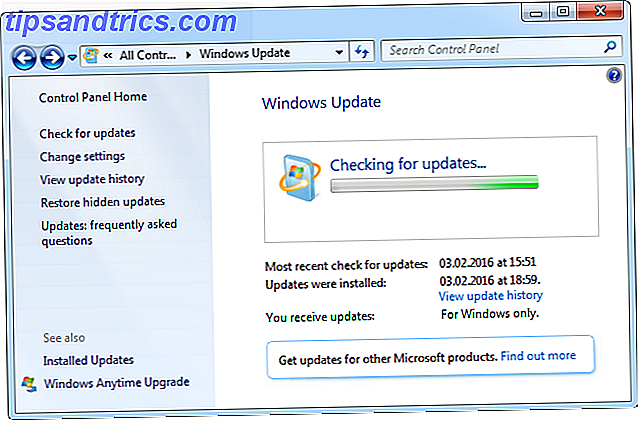
Sous Modifier les paramètres, vous pouvez choisir le mode de téléchargement et d'installation des mises à jour. Ce sont vos options:
- Installer des mises à jour automatiquement,
- télécharger les mises à jour, mais choisir quand les installer,
- vérifier les mises à jour, mais choisir de télécharger et d'installer, ou
- Ne vérifiez jamais les mises à jour.
Généralement, nous recommandons la première option car cela signifie que votre système sera toujours à jour et sûr. Si vous avez eu des problèmes avec les mises à jour par le passé, vous pouvez choisir la deuxième ou la troisième option. Rappelez-vous que cela met la responsabilité de vérifier les mises à jour et de les installer sur vous! Vous devriez viser à installer des correctifs de sécurité immédiatement après leur disponibilité.
Compte tenu de la récente tendance de Microsoft à pousser les utilisateurs de Windows 7 et 8.1 vers Windows 10 Microsoft Strikes Again - Comment ne pas mettre à niveau vers Windows 10 Microsoft Strikes Again - Comment ne pas mettre à niveau vers Windows 10 Windows 10 est maintenant une mise à jour recommandée sur Windows 7 et 8.1 des ordinateurs. Si vous n'êtes pas encore prêt à effectuer la mise à niveau, il est temps de vérifier vos paramètres Windows Update. Nous vous montrons comment. En savoir plus et à condition que vous ne voulez pas encore mettre à jour, nous vous recommandons fortement de désactiver mises à jour recommandées Comment bloquer la mise à niveau agressive Windows 10 sur Windows 7 et 8.1 Comment bloquer la mise à niveau agressive Windows 10 sur Windows 7 et 8.1 efforts pour mettre les utilisateurs à jour vers Windows 10. Come 2016, beaucoup de gens vont se réveiller à un nouveau système d'exploitation, en dépit de ne jamais avoir consenti à la mise à niveau. Ne soyez pas l'un des ... Lire la suite.
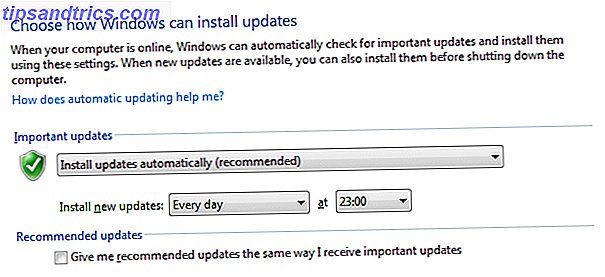
Pour des informations avancées sur Windows Update dans Windows 7 Windows Update: Tout ce que vous devez savoir Windows Update: tout ce que vous devez savoir Windows Update est-il activé sur votre PC? Windows Update vous protège des failles de sécurité en maintenant Windows, Internet Explorer et Microsoft Office à jour avec les derniers correctifs de sécurité et corrections de bogues. Lire la suite, s'il vous plaît parcourir notre article dédié.
Comment en savoir plus sur les mises à jour individuelles
Maintenant que vous avez une idée de la configuration de Windows Update sur votre machine, voyons comment vous pouvez consulter les informations détaillées sur les mises à jour spécifiques.
Windows 10
Une conséquence indésirable de la refonte de Windows Update dans Windows 10 est qu'il est devenu plus difficile de collecter des informations sur les mises à jour individuelles. Pourtant, vous avez plusieurs options.
1. Historique des mises à jour de Windows 10
Sous Paramètres> Mise à jour et sécurité> Windows Update, vous avez peut-être remarqué l'invite Vous recherchez des informations sur les dernières mises à jour?, également montré dans la capture d'écran ci-dessus. Cliquez sur le lien En savoir plus pour ouvrir la page d'historique des mises à jour de Windows 10.
À propos des nouvelles fonctionnalités de Windows 10 et du report des mises à niveau, Microsoft écrit:
"Nous avons introduit de nouvelles fonctionnalités du système d'exploitation en novembre après les avoir visionnées ou" volées "avec nos Insiders Windows entre juillet et novembre. La plupart des clients ont déjà été déplacés automatiquement de la succursale de juillet à la succursale de novembre. Les clients de Windows 10 Professionnel, Entreprise et Édition Éducation peuvent reporter la mise à jour à la succursale Novembre et rester sur l'ensemble de fonctionnalités de juillet plus longtemps - jusqu'à 10 ans pour certains clients Entreprise. Pour plus d'informations, consultez les options de maintenance de Windows 10. "
Au-dessous de la longue introduction, vous trouverez un résumé des paquets de mise à jour cumulative livrés pendant Patch Tuesday. La liste est triée par branches Windows 10, qui inclut actuellement la version initiale de juillet 2015 et la mise à jour de novembre Comment mettre à niveau vers Windows 10 Version 1511 Maintenant Comment mettre à niveau vers Windows 10 Version 1511 Maintenant Impossible de sembler installer Windows 10 Mise à jour d'automne? Ce ne serait pas le Microsoft que nous connaissons et aimons, s'il n'y avait pas une sorte de bousillage le long de la ligne. Laissez-nous vous aider! Lire la suite .
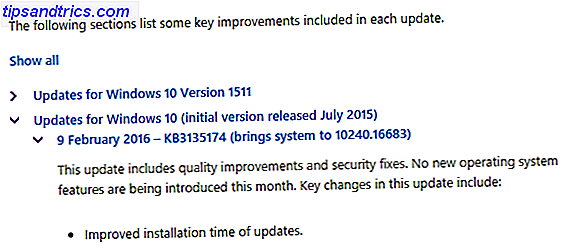
Au bas de la liste, un lien mène à l'article de la base de connaissances (KB), qui révélera plus de détails.
2. Informations sur la version de Windows 10
Une vue d'ensemble similaire, mais plus détaillée, est disponible sur les informations de version TechNet Windows 10 de Microsoft. La page répertorie les versions actuelles de Windows 10 par l'option de maintenance, ainsi que les articles de la base de connaissances pour toutes les mises à jour cumulatives (Patch Tuesday) depuis la version initiale de Windows 10.
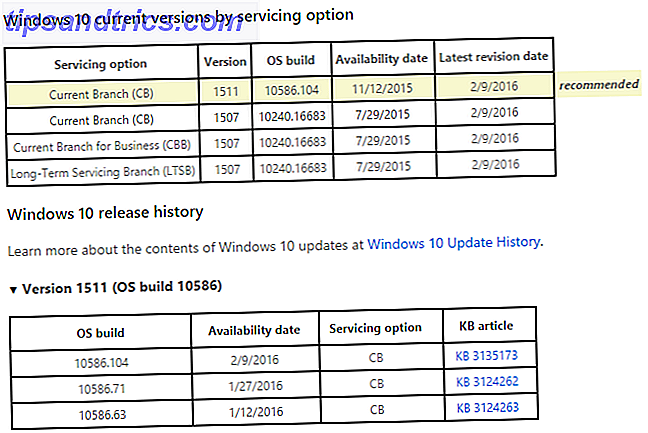
Nous trouvons cette vue d'ensemble bien plus utile que la page d'historique des mises à jour de Windows 10. Pour plus de détails sur le contenu d'une mise à jour Windows 10, vous pouvez consulter l'article de la base de connaissances correspondant.
3. Journaux ChangeWindows
Une ressource tierce pour le suivi des versions de Windows 10 est ChangeWindows. Faites défiler une interface visuellement agréable pour une vue d'ensemble des différentes versions de Windows 10 pour postes de travail et mobiles. Cliquez sur Journal complet pour les dates de publication, et une liste détaillée des changements spécifiques, des problèmes fixes et connus.
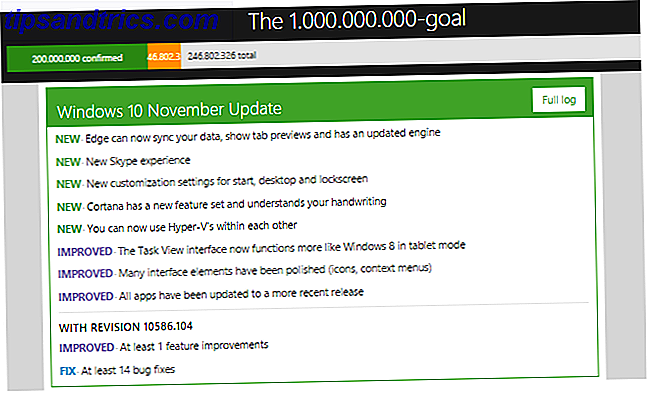
À ce stade, le site se concentre sur la création et ne fournit donc pas de liens vers des articles Windows Update KB individuels. Cependant, sous les détails de la version actuelle, vous trouverez un lien vers l'annonce officielle de Microsoft pour la version respective.
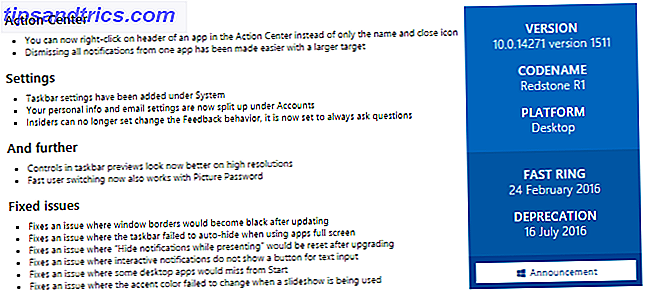
Windows 7 et 8.1
Sur les anciennes versions de Windows, il est beaucoup plus facile d'obtenir des informations sur les mises à jour installées.
1. Historique des mises à jour de Windows
Après avoir lancé Windows Update, via le Panneau de configuration ou via une recherche Windows, vous pouvez cliquer sur Afficher l'historique des mises à jour pour afficher la liste des mises à jour récemment installées.
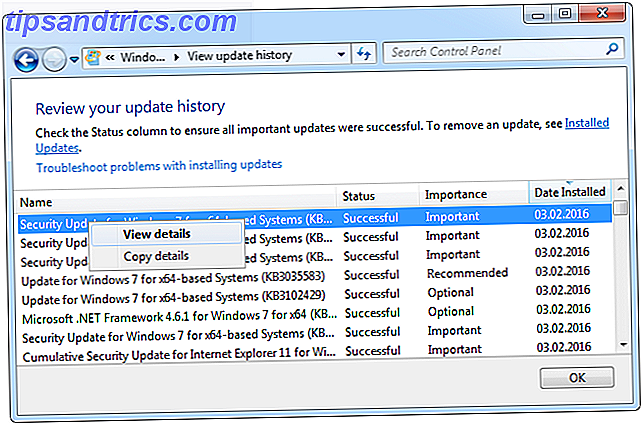
Cliquez avec le bouton droit sur une mise à jour et sélectionnez Afficher les détails pour accéder à un résumé de la mise à jour correspondante. Pour plus d'informations, cliquez sur l'article de la base de connaissances lié en bas.
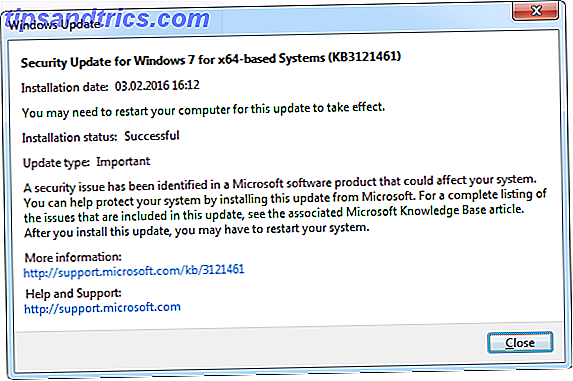
2. Mises à jour installées
Sous Mises à jour installées, vous pouvez consulter l'historique complet des mises à jour installées sur votre ordinateur et trier les mises à jour par nom, programme, date d'installation, etc. Sélectionnez une mise à jour et vous trouverez un lien vers l'article de la base de connaissances en bas.
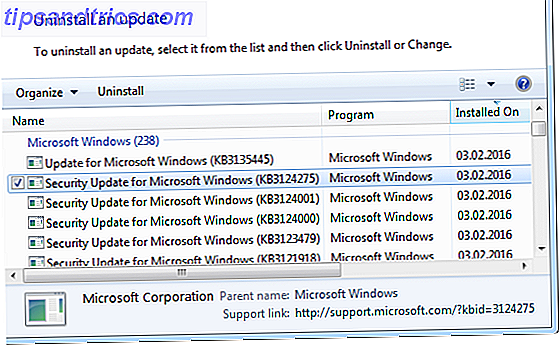
Ici, vous pouvez également désinstaller les mises à jour Windows lorsque Windows Update échoue, c'est comment vous le résoudre lorsque Windows Update échoue, c'est comment vous corrigez-il une mise à jour de Windows sur votre système? Voici une liste rapide des étapes de dépannage qui vous aideront à restaurer Windows dans un état fonctionnel. Lire la suite ; l'option apparaît lorsque vous cliquez avec le bouton droit sur une mise à jour.
3. Mises à jour disponibles
Le gros avantage des anciennes versions de Windows est que vous pouvez prévisualiser et exclure les mises à jour avant de procéder à l'installation. Dans la fenêtre principale de Windows Update, cliquez sur les mises à jour importantes ou facultatives disponibles pour le téléchargement et l'installation.
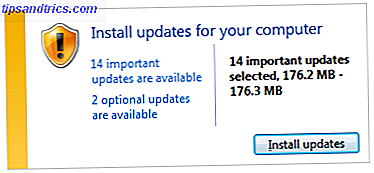
Dans la fenêtre suivante, vous pouvez parcourir la liste et afficher un résumé sur le côté droit. Au bas du résumé, vous pouvez suivre un lien vers l'article détaillé de la base de connaissances pour chaque mise à jour.
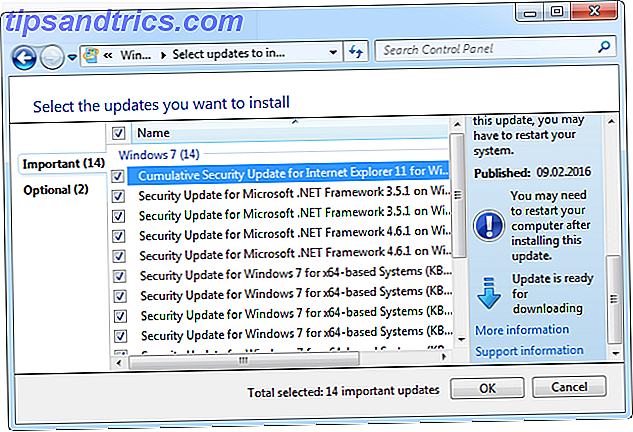
Si vous ne voulez pas télécharger et installer une mise à jour spécifique, supprimez la coche. Vous pouvez également cliquer avec le bouton droit de la souris et sélectionner Masquer la mise à jour afin de ne plus l'afficher ou de l'installer accidentellement dans le futur. Vous pouvez bien sûr voir et restaurer les mises à jour cachées à tout moment.
À jour sur Windows Update
Quelle que soit la version de Windows que vous utilisez, vous devez maintenant comprendre comment vous pouvez vous informer sur les mises à jour actuelles. Nous vous avons également montré comment manipuler les paramètres les plus élémentaires de Windows Update. S'il vous plaît examiner les articles liés ci-dessus pour des informations avancées.
Maintenant que vous avez vu comment Windows Update fonctionne dans différentes générations Windows, lequel préférez-vous? Selon vous, quelles fonctions ou options manquent dans Windows Update dans les différentes versions de Windows? Si votre Windows Update ne fonctionne pas correctement, consultez notre article sur la réparation d'une mise à jour Windows bloquée ou cassée. Comment résoudre les problèmes de Windows Update en 5 étapes faciles Comment résoudre les problèmes Windows Update en 5 étapes faciles Windows Update vous a-t-il manqué? Peut-être que le téléchargement s'est bloqué ou que la mise à jour a refusé d'être installée. Nous allons vous montrer comment résoudre les problèmes les plus courants avec Windows Update dans Windows 10. Pour en savoir plus.

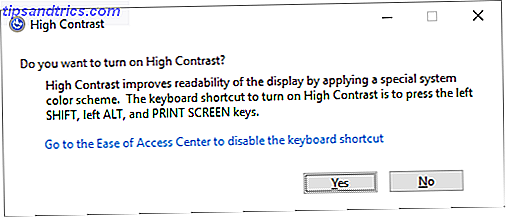
![Naviguer et organiser des notes de texte sur votre ordinateur avec KeepNote [multi-plateforme]](https://www.tipsandtrics.com/img/windows/187/navigate-organize-text-notes-your-computer-with-keepnote.jpg)
![La différence entre Windows Full Format et Quick Format [Explication de la technologie]](https://www.tipsandtrics.com/img/windows/445/difference-between-windows-full-format-quick-format.jpg)